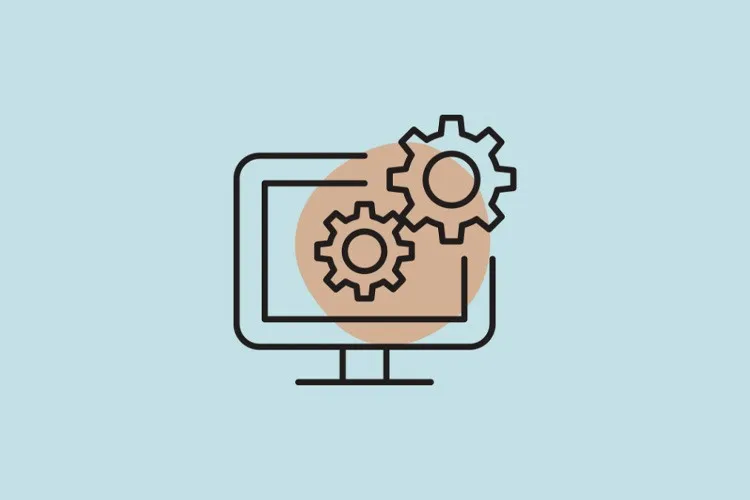Để giảm tiêu thụ tài nguyên, như RAM, của Antimalware Service Executable, bạn có thể cập nhật Windows Defender hoặc tắt Antimalware Service Executable thông qua bài viết sau đây.
Antimalware Service Executable (còn được gọi là MsMpEng.exe) là một quy trình liên quan đến phần mềm bảo mật Windows Defender trên hệ điều hành Windows. Nếu tiến trình này gây tiêu tốn tài nguyên hệ thống quá mức, có thể do quá trình quét virus và quét thời gian thực của Windows Defender đang hoạt động quá mạnh. Đây là một vấn đề phổ biến mà người dùng gặp phải. Để khắc phục tình trạng này, mời bạn tham khảo các bước hướng dẫn bên dưới.
Bạn đang đọc: Hướng dẫn tắt Antimalware Service Executable vô cùng dễ
Video hướng dẫn cách tắt Antimalware Service Executable:
Lưu ý: Việc vô hiệu hóa hoặc tắt Antimalware Service Executable có thể làm giảm đi tính năng bảo mật và tạo điều kiện cho các mối đe dọa xâm nhập vào hệ thống của bạn. Do đó, nên xem xét kỹ trước khi thực hiện bất kỳ thay đổi nào liên quan đến nó.
Hướng dẫn tắt Antimalware Service Executable
Bước 1: Nhấn tổ hợp phím Windows + I để mở bảng Settings → Click chuột vào mục Update & Security.
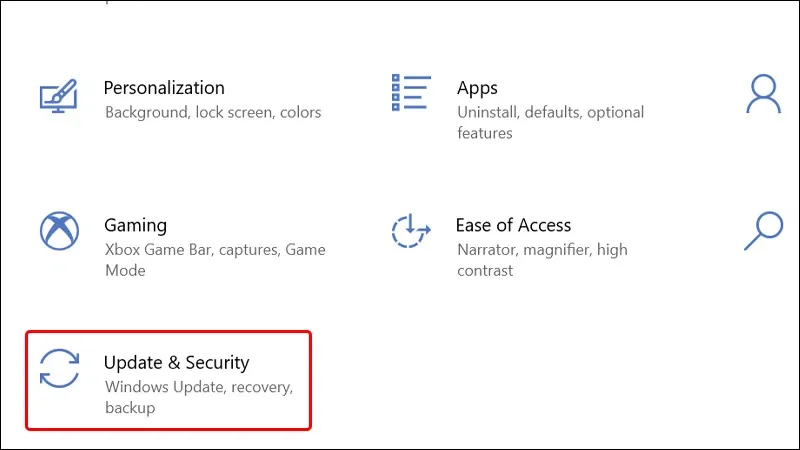
Bước 2: Chuyển sang tab Windows Security → Chọn Virus & threat protection.
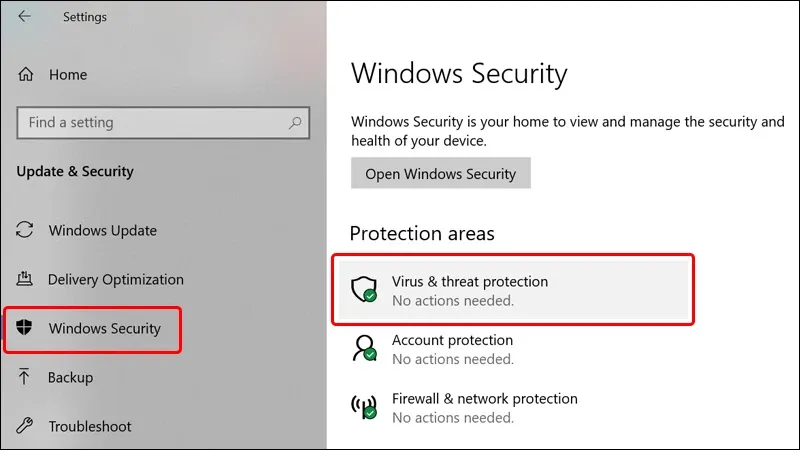
Bước 3: Tại mục Virus & threat protection settings, bạn nhấn vào Manage settings.
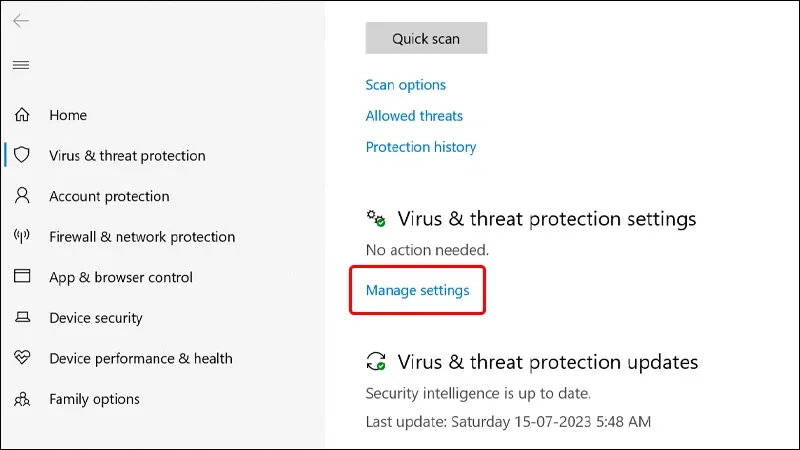
Bước 4: Cuộn xuống mục Exclusions, bạn chọn vào Add or remove exclusions.
Tìm hiểu thêm: Chia sẻ bạn cách chia đôi trang Word cực nhanh
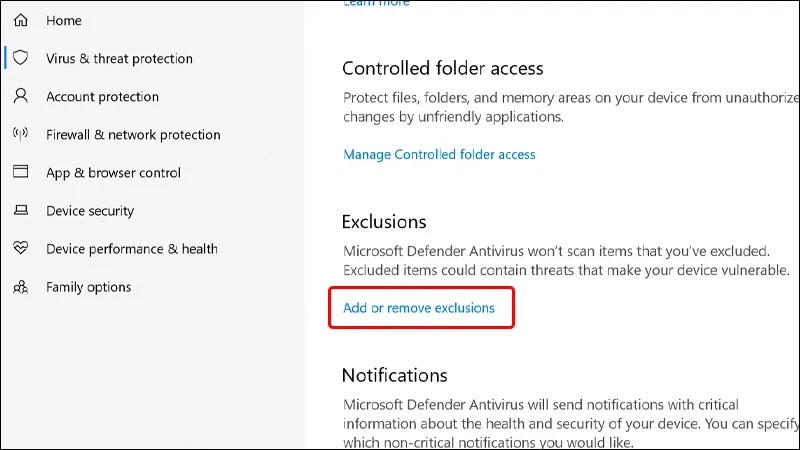
Bước 5: Nhấn vào Add an exclusion → Chọn File.
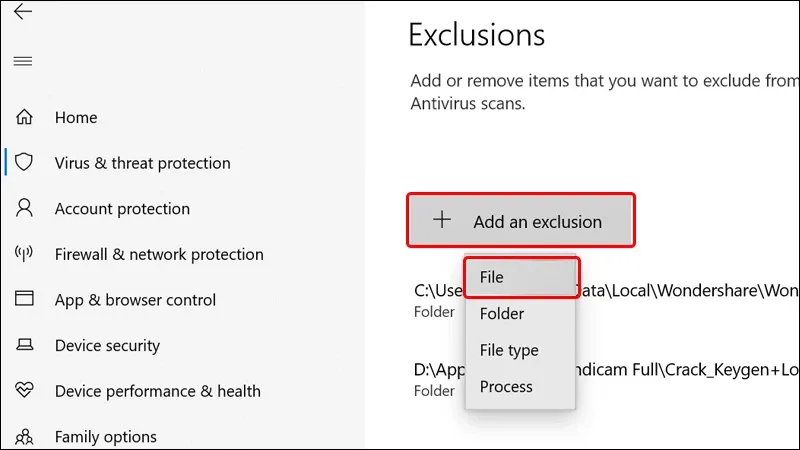
Bước 6: Truy cập theo đường dẫn sau: C:Program FilesWindows Defender → Chọn vào tệp có tên MsMpEng → Chọn Open để hoàn tất thao tác.

Sau khi hoàn thành xong các bước trên, bạn tiến hành khởi động lại máy tính của mình để áp dụng thiết lập và kiểm tra kết quả nhé! Nếu giải pháp trên không giúp giảm tiêu tốn RAM đáng kể, có thể xem xét sử dụng phần mềm bảo mật thay thế hoặc liên hệ với nhà cung cấp hỗ trợ để được tư vấn thêm.
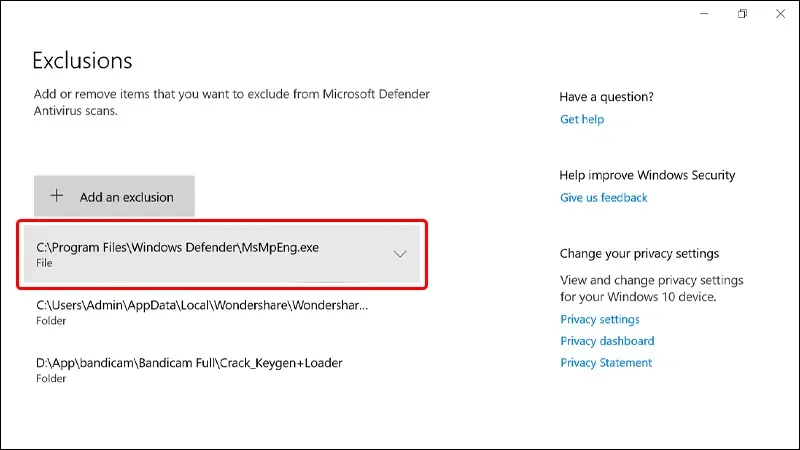
>>>>>Xem thêm: Cách check mã vạch sản phẩm bằng điện thoại bạn nên biết
Bài viết vừa rồi đã hướng dẫn bạn cách tắt Antimalware Service Executable trên máy tính Windows một cách đơn giản và nhanh chóng. Nếu thấy hay, bạn có thể chia sẻ bài viết này đến người thân và bạn bè của mình cùng được biết nhé! Chúc các bạn thực hiện thành công!